Page 1
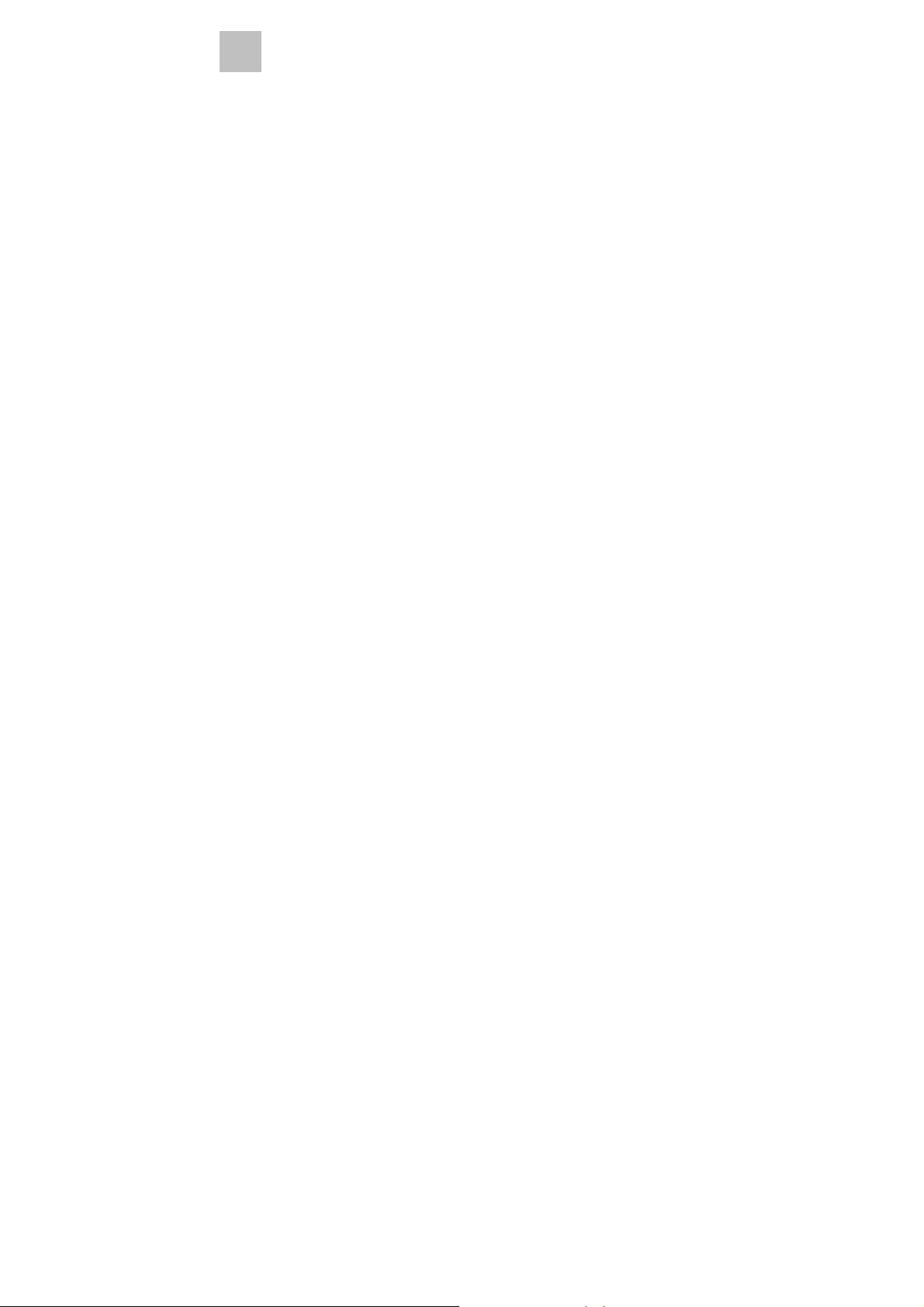
NL
Technaxx
®
Wild Cam TX–44
Gebruiksaanwijzing
U treft de Verklaring van Conformiteit voor dit apparaat aan op
de volgende Internet-link: www.technaxx.de/ (in de onderste
balk “Konformitätserklärung”). Voordat u het apparaat de eerste
Telefoonnummer voor technische ondersteuning: 01805 012643
(14 cent/minuut vanaf een Duitse vaste lijn en 42 cent/minuut
vanaf mobiele netwerken). Gratis E-mail: support@technaxx.de
Eigenschappen
Bewakingscamera voor binnen- en buitenshuis
Ideaal voor het bekijken van wilde dieren en het
bewaken van woningen
2.7” CMOS sensor met 2 megapixel
Keuze uit video- en fotofunctie
Stand-bytijd tot ~ 290 dagen
Bewegingssensor en infraroodsensor voor
nachtopname
1,2 seconden uitschakeltijd
Bereik bewegingsdetectie tot ~ 15m
IPX4 spatwaterdicht
keer, lees aandachtig de gebruiksaanwijzing.
Eenvoudige hantering en installatie
0
Page 2
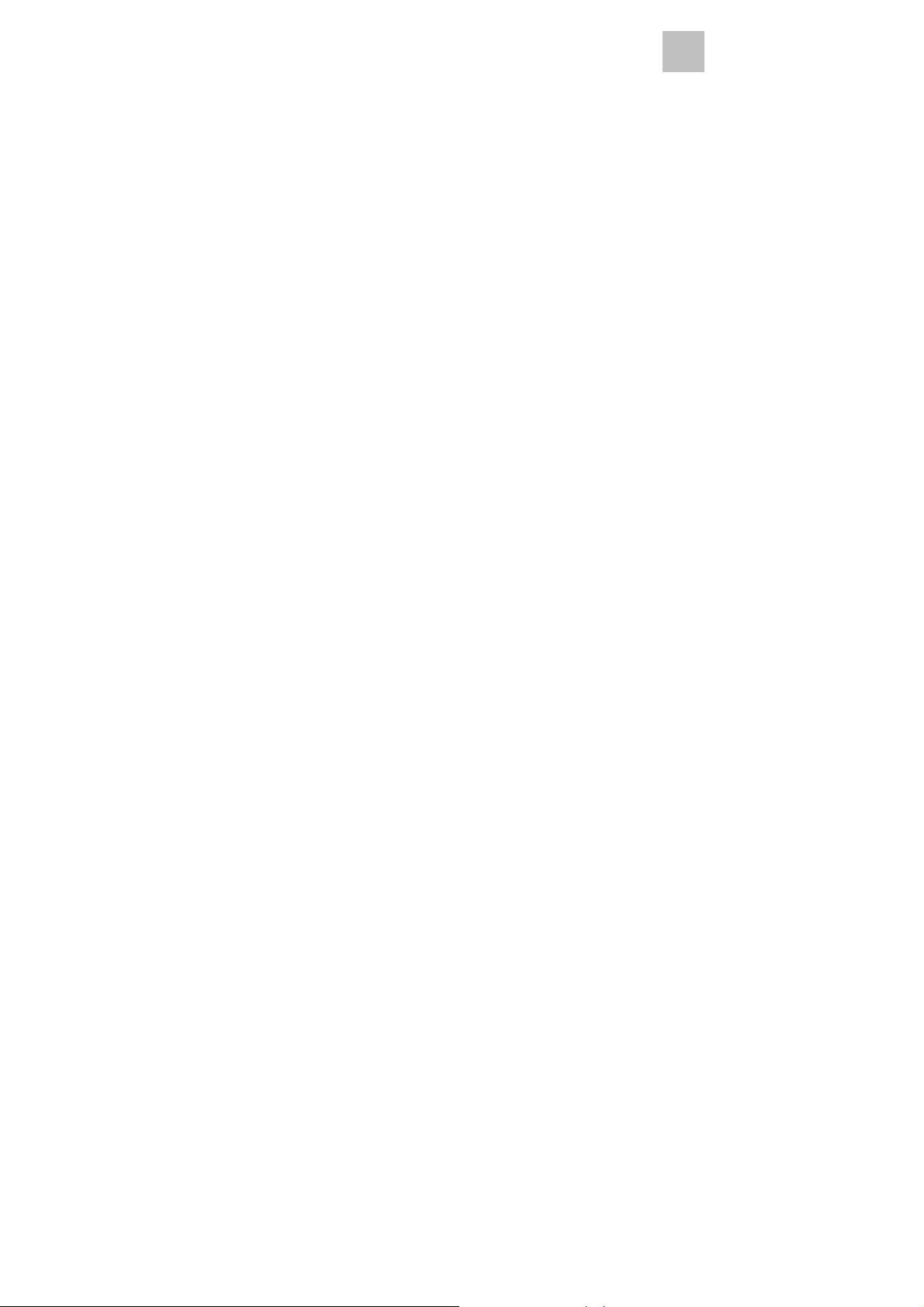
A
Inhoudsopgave
1. Inleiding………..…………………..……..….... 2
Systeemvereisten...……...……………..… 2
2. Maak kennis met uw camera…………………….. 3
Onderdelen (voor- en achteraanzicht)............. 3
3. Basiswerking van camera.........………………… 4
Batterijen en MicroSD-kaart installeren........... 5
Inschakelen….......………….…………….……. 7
3. Werkingsmodus………….………..……………. 8
PIR foto........................................................ 9
PIR video........................................................11
Time-lapse......................................................14
5. Instellingen..............................................16
6. TESTmodus……………...………………………22
7. Bewakingsmodus…………………………………24
8.
fspelen..................................…..……………...26
Downloaden...........…………….……………….26
Vanaf PC afspelen......….......…………………27
Vanaf Mac afspelen....….......…………………27
9. Bijlage……………………………………………28
Specificaties…………………………………..28
UI-stroom........................................................29
10. Waarschuwingen en tips
31
NL
1
Page 3
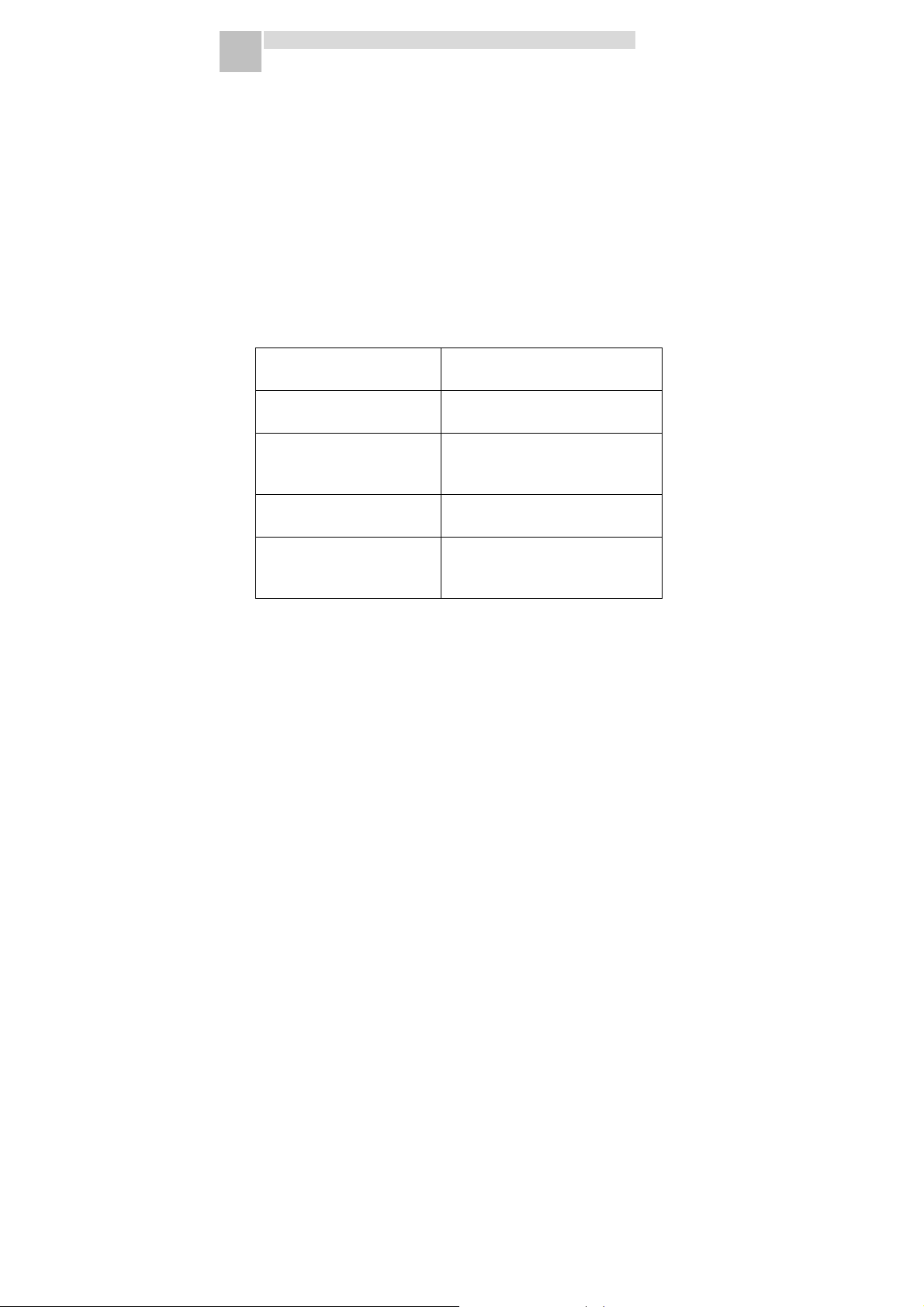
1. Inleiding
NL
Systeemvereisten
Systeemvereisten voor PC: Intel
®
Core2Duo 1.8G of
AMD gelijksoortige CVE, Hoge snelheid USB2.0 poort,
Minimum 1GB RAM intern geheugen, HD-kleurenmonitor,
nVIDIA GeForce MX440 of hoger, AMD (ATi) Radeon
9200 of hoger, DirectX 9.0 of hoger, Windows
®
of hoger) / Windows™ Vista/7/8
Opmerking: Als uw systeem Windows XP Service Pack I
is, ga naar www.microsoft.com. U kunt uw systeem
gratis naar Windows XP SP II bijwerken.
Systeemvereisten voor Mac: Power PC G5 of Intel
Core Duo processor aanbevolen, Hoge snelheid USB2.0
poort, Minimum 1GB RAM intern geheugen, HD-kleurenmonitor, Mac OS™ 10.5x of hoger
PIR Test LED IR LEDs,
Light Sensor
PIR Sensor, Fastener
Locks
MIC, Lens (with
moveable IR Filter), Rear
Cover, Tripod Mount
Status LCD, 4-ways
Keys, MicroSD Card Slot
OK Button, Menu Button,
Power Switch (ON/OFF),
Battery Room
PIR Test LED, Infrarood LEDs,
Lichtsensor
PIR sensor, Sloten voor
bevestiging
Microfoon, Len (beweegbare
IR filter), Acherklep, Tripod
mount schroef
LCD display, 4-manieren knop,
MicroSD-kaartslot
OK knop, Menu knop,
In-/Uitschakelen schakelaar,
batterij compartiment
XP (SP2
®
2
Page 4

2. Maak kennis met uw camera (zie tabel links)
Benaming van de onderdelen
NL
Vooraanzicht
Achteraanzicht
Achteraanzicht
3
Page 5
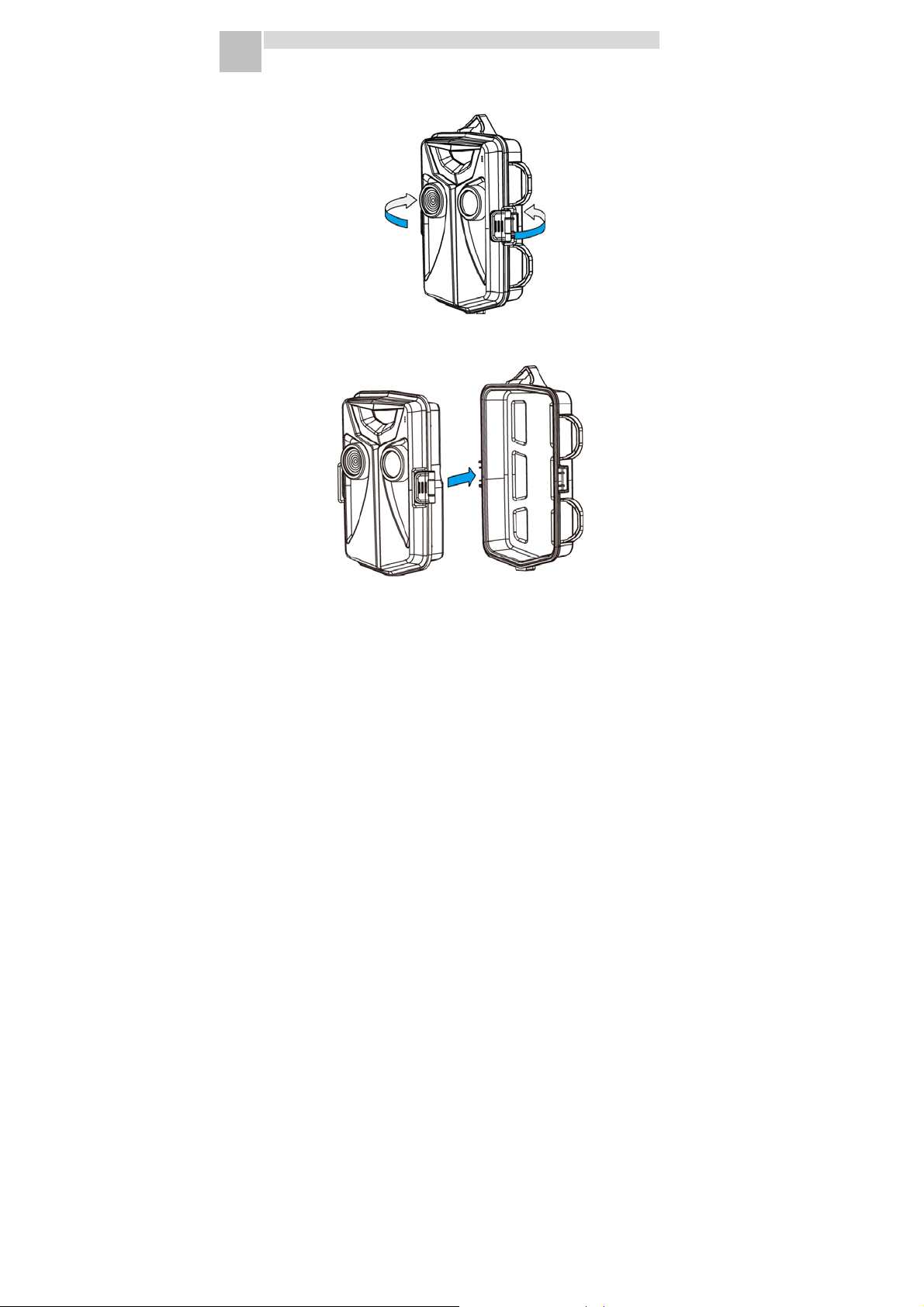
3. Basiswerking van camera
NL
De batterijen en SD-kaart installeren
1. Maak de 2 bevestigingen van de camera los.
2. Haal het achterdeksel vervolgens af.
4
Page 6
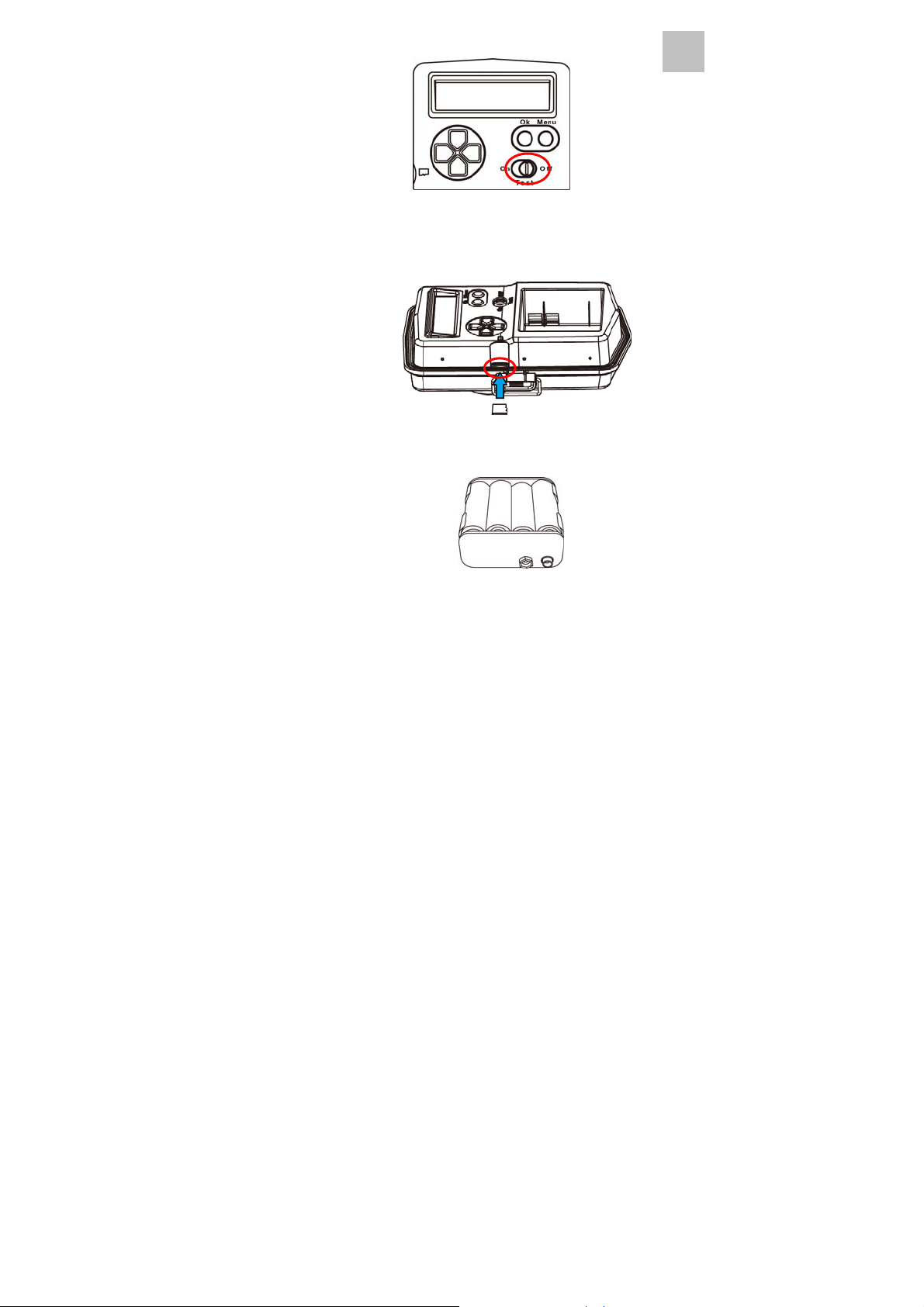
3. Zorg dat de Aan/uit-schakelaar van de camera op Off
is ingesteld.
4. Breng de MicroSD-kaart in. Breng deze juist in met
de ‘afgeknipte' hoek aan de rechterkant. Alle foto’s
en video’s worden op de geheugenkaart
opgeslagen.
5. Installeer 8 nieuwe alkaline AA-batterijen in de
batterijbak. Houd rekening met de juiste polariteit.
NL
5
Page 7
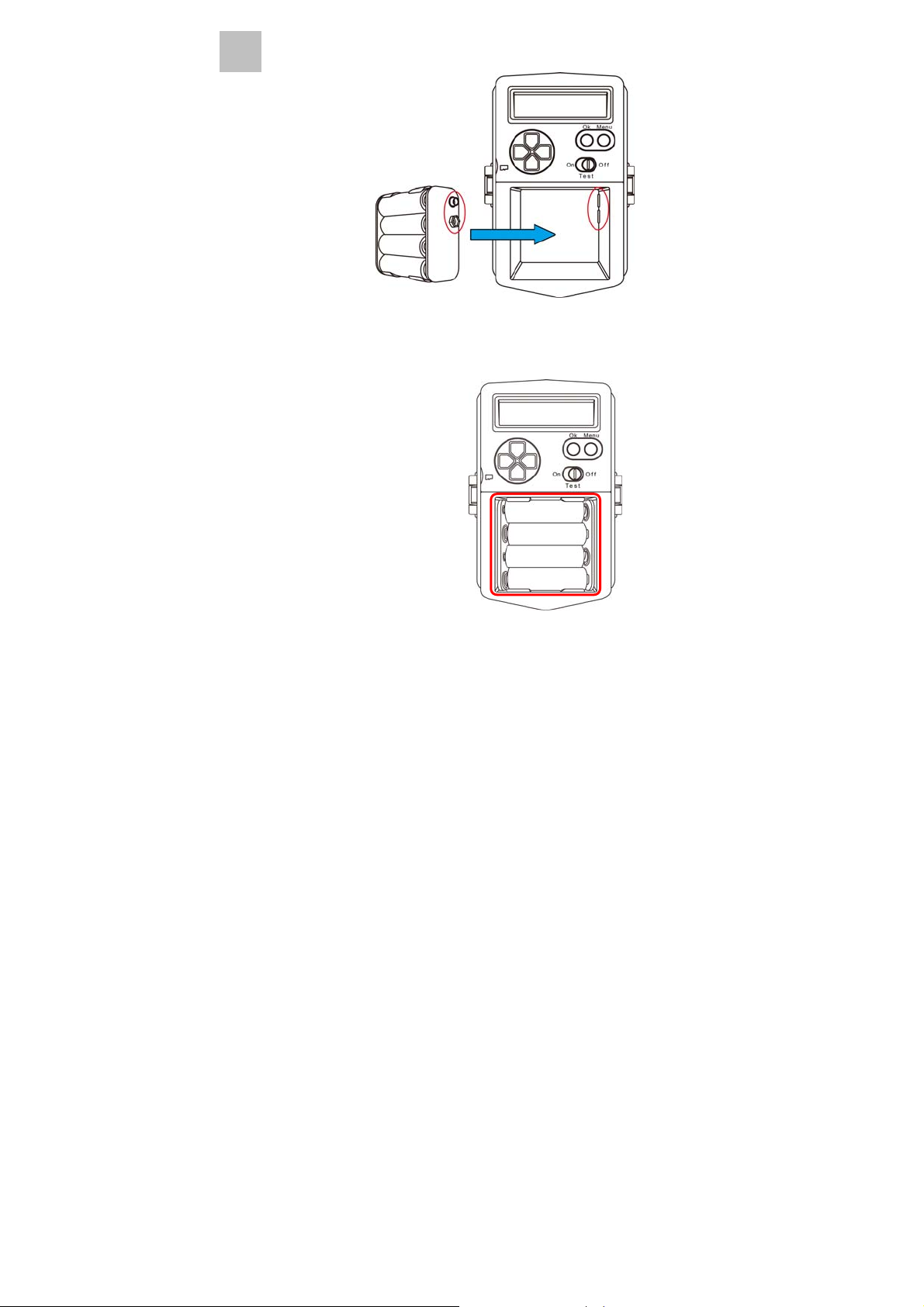
NL
6. Plaats de batterijbak in het batterijvak van de
camera en houd hierbij rekening met de juiste
polariteit.
7. Duw de batterijbak tot aan het einde van het
batterijvak. Zorg dat de batterijbak stevig in het
batterijvak vastzit.
6
Page 8
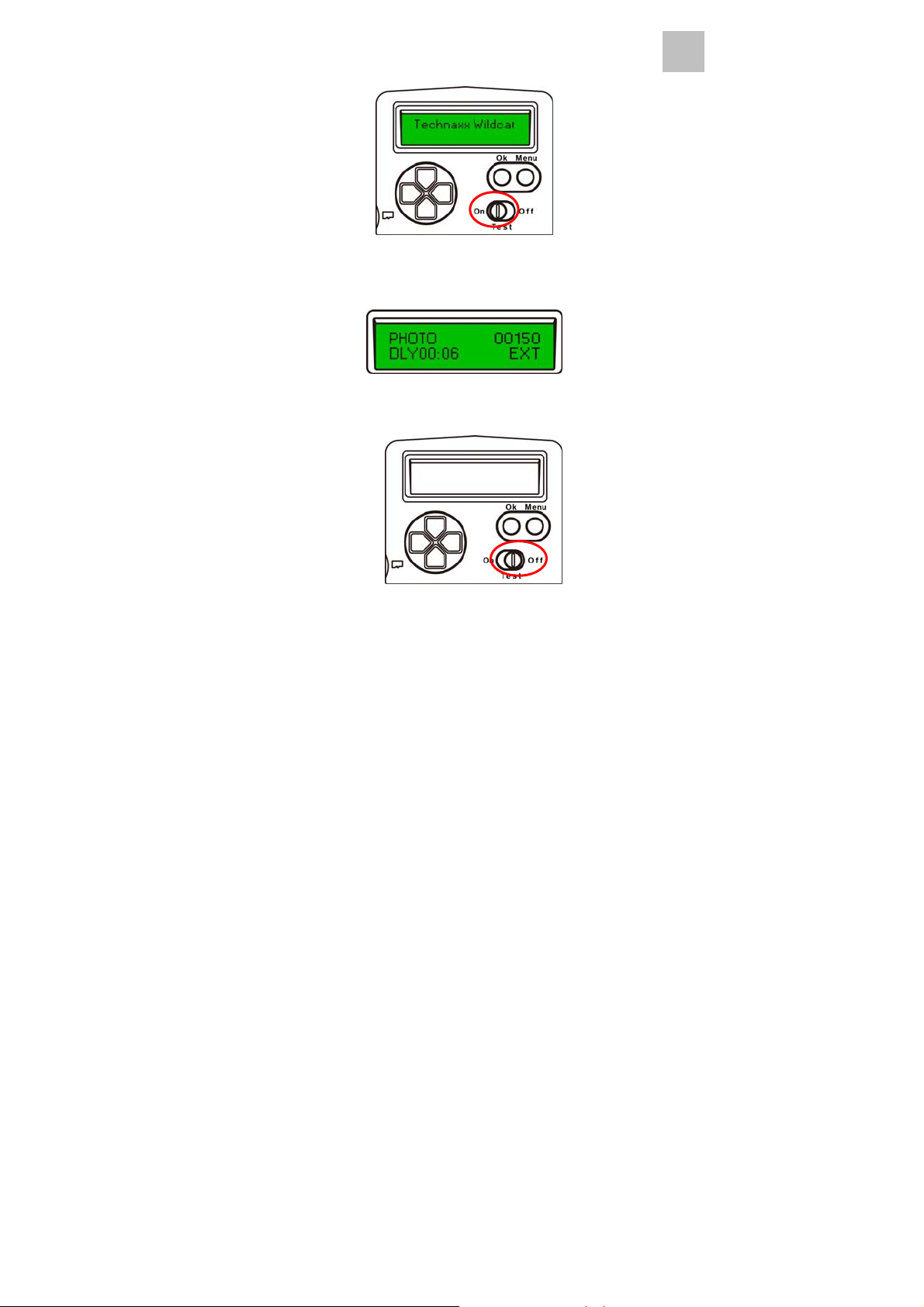
Inschakelen
1. Schuif de Aan/uit-schakelaar naar de positie ON.
2. Het camera systeem wordt opgestart. Wacht totdat
het voorbeeldscherm van de standaard modus op
het LCD-display verschijnt.
3. Schuif de Aan/uit-schakelaar naar rechts om de
camera uit te schakelen.
NL
7
Page 9
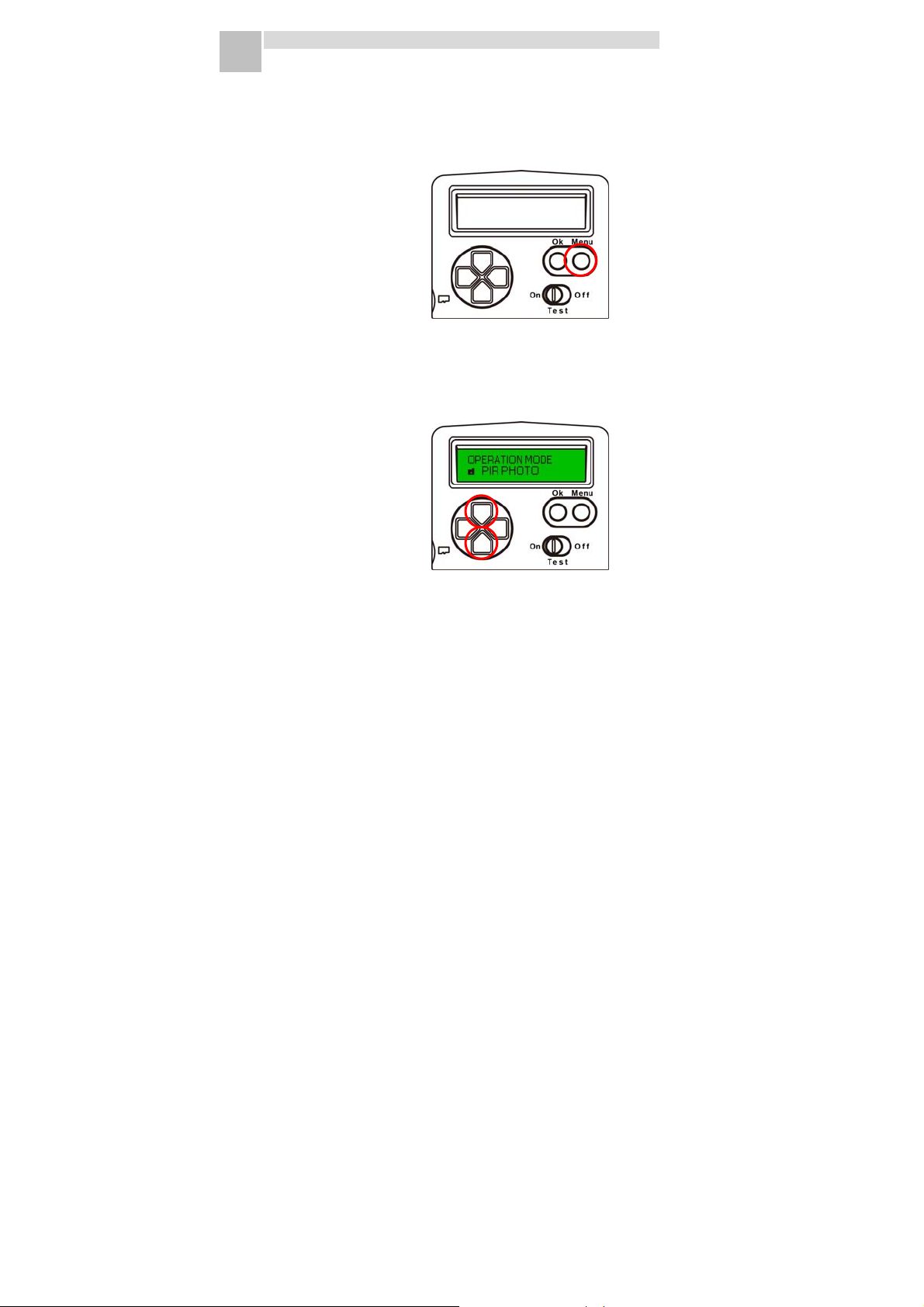
4. Werkingsmodus
NL
Kies uw gewenste opnamemodus.
1. Schakel de camera in.
2. Druk op de Menu knop om toegang tot het
Hoofdmenu te krijgen.
3. Stel het Menu op Operation Mode in met behulp van
de Omhoog / Omlaag toets. (Operation Mode
(standaard)
/ Setting / Version)
8
Page 10
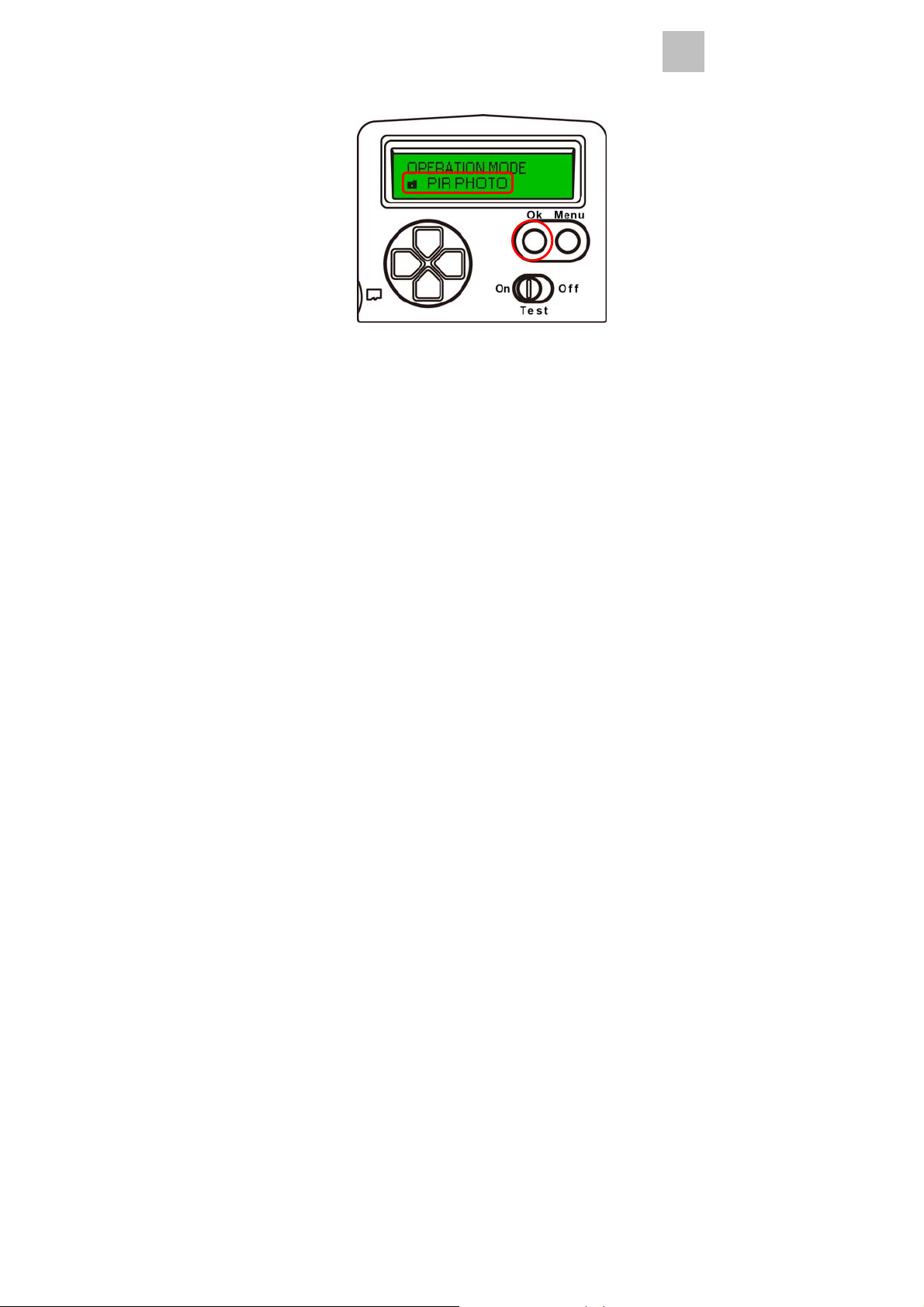
PIR FOTO
1. In het OPERATION MODE menu, druk op de OK
knop en het modusitem knippert.
2. Stel de werkingsmodus in op PIR PHOTO met
behulp van Omhoog / Omlaag toets en druk
vervolgens nogmaals op de OK toets. (PIR PHOTO
(standaard) / PIR VIDEO / TIME LAPSE)
3. Wijzig de instellingen van PIR PHOTO met behulp
van de Omhoog / Omlaag toets.
NL
4. Druk op de Menu knop en ga terug naar het
OPERATION MODE menu.
5. Druk nogmaals op de Menu knop om het hoofdmenu
af te sluiten.
9
Page 11

NL
FOTOKWALITEIT
Stel de resolutie van de foto’s in. Hoe hoger de
resolutie, hoe hoger de fotokwaliteit. De foto's
hebben in dit geval wel meer geheugenruimte
nodig waardoor het aantal op te slagen foto’s op de
geheugenkaart afneemt.
HIGH 5.0MP (standaard) / MEDIUM 2.0MP /
LOW 0.5MP / BEST 8.0MP (geïnterpoleerd)
UITGESTELDE FOTO-OPNAME
Bepaal de lengte van de intervaltijd voordat de
PIR-sensor wordt geactiveerd. De PIR-sensor
wordt alleen na het einde van de intervaltijd
geactiveerd.
Deze instelling geeft de wachttijd van de camera
aan voordat een nieuwe foto wordt genomen.
Deze uitsteltijd voorkomt dat meerdere foto’s van
hetzelfde object of dier worden genomen. De
uitsteltijd van de PIR-sensor wordt na het nemen
van de foto opnieuw ingesteld.
5S (standaard) / 30M / 10M / 5M / 1M / 30S / 15S /
10S
10
Page 12

CONT. OP N AME
Stel het aantal te nemen foto's in
SINGLE (standaard) / 9 PHOTOS / 8 PHOTOS
/ ....... 2 PHOTOS
PIR VIDEO
1. In het OPERATION MODE menu, druk op de OK
knop en het modusitem knippert.
2. Stel de werkingsmodus in op PIR VIDEO met behulp
van de Omhoog / Omlaag toets en druk vervolgens
nogmaals op de OK toets.
NL
11
Page 13

NL
VIDEOKWALITEIT
Selecteer de resolutiegrootte van de video-opname.
Hoe hoger de resolutie, hoe hoger de videokwaliteit.
De video heeft in dit geval wel meer
geheugenruimte nodig waardoor de opnametijd op
de geheugenkaart afneemt.
1280 X 720 (standaard) / 720 X 480
VIDEOLENGTE
Bepaald de duur van de video-opname voor elke
clip. De camera neemt een videoclip en start met
aftellen zodra de PIR-sensor een bewegend object
heeft gedetecteerd. De opname wordt gestopt
eenmaal het einde van de VIDEO LENGTH
instelling wordt bereikt.
10S (standaard) / 5S / 2M / 1M / 30S / 20S
UITGESTELDE VIDEO-OPNAME
Bepaal de lengte van de intervaltijd voordat de
PIR-sensor wordt geactiveerd. De PIR-sensor
wordt alleen na het einde van de intervaltijd
geactiveerd.
12
Page 14

Deze instelling geeft de wachttijd van de camera aan
voordat een nieuwe video wordt opgenomen.
De uitsteltijd van de PIR-sensor wordt na het
opnemen van de video opnieuw ingesteld.
Bijvoorbeeld: De opnametijd is 15 seconden en de
PIR-uitsteltijd is 30 seconden.
5S (standaard) / 30M / 10M / 5M / 1M / 30S / 15S /
10S
AUDIO OPNEMEN
Schakel de microfoon tijdens de video-opname in
of uit.
ON (standaard) / OFF
NL
13
Page 15

TIME-LAPSE
NL
1. In het OPERATION MODE menu, druk op de OK
2. Stel de werkingsmodus in op TIME LAPSE met
knop en het modusitem knippert.
behulp van de Omhoog / Omlaag toets en druk
vervolgens nogmaals op de OK toets.
TIME-LAPSE KWALITEIT
Stel de resolutie van de time-lapsefoto in. Hoe
hoger de resolutie, hoe hoger de fotokwaliteit. De
foto's hebben in dit geval wel meer geheugenruimte
nodig waardoor het aantal op te slagen foto’s op de
geheugenkaart afneemt.
HIGH 5.0MP (standaard, geïnterpoleerd) /
MEDIUM 2.0MP / LOW 0.5MP / BEST 8.0MP
(geïnterpoleerd)
14
Page 16

UITGESTELDE TIME-LAPSE
Time-lapse is een functie waarbij de camera met
tussenpozen foto's neemt. U kunt een intervaltijd
voor het nemen van de foto's instellen. De camera
neemt bijv. na elke 15 seconden automatisch een
foto totdat het geheugen vol is, de batterij leeg is of
deze functie handmatig wordt stopgezet.
Bijvoorbeeld: Time-l apse is 15sec.
5S (standaard) / ....... 1S / 30M / 10M / 5M / 1M /
59S / ....... 6S
Voorbeeld:
4GB 750 foto’s, 28 min. 720P video
8GB 3100 foto’s, 53 min. 720P video
NL
16GB 6500 foto’s, 109 min. 720P video
32GB 12800 foto’s, 220 min. 720P video
15
Page 17

NL
5. Instellingen
Om de standaard instellingen te wijzigen, indien
gewenst.
1. Schakel de camera in.
2. Druk op de Menu knop om toegang tot het Main
Menu te krijgen.
3. Stel het Menu op Setting in met behulp van de
Omhoog / Omlaag toets.
16
Page 18

DATUM INSTELLEN
Stel de huidige datum in. Pas het getal aan met
behulp van de Omhoog / Omlaag toets en ga naar
het volgende item M/D/Y met behulp van de Links /
Rechts toets.
TIJD INSTELLEN
Stel de huidige tijd in. Pas het getal aan met behulp
van de Omhoog / Omlaag toets en ga naar het
volgende item HR mm:ss met behulp van de Links /
Rechts toets.
12HR 10:50PM (standaard) / 24HR 22:50
STARTTIJD
Stel de tijd in om de camerafunctie te starten. Pas
het getal aan met behulp van de Omhoog / Omlaag
toets en ga naar het volgende item mm:ssAM met
behulp van de Links / Rechts toets.
NL
17
Page 19

NL
STOPTIJD
Stel de tijd in om de camerafunctie te stoppen. Pas
het getal aan met behulp van de Omhoog / Omlaag
toets en ga naar het volgende item mm:ssAM met
behulp van de Links / Rechts toets.
OPNAMETIJD
Opmerking: Als de start-
en stoptijd dezelfde zijn
betekent dit dat de camera
gedurende 24 uur in werking
zal zijn.
Stel de camera in om alleen overdag, 's nachts of
dag- en nacht foto’s te nemen/ video op te nemen.
Overdag of nacht wordt bepaald door de lichtsensor
van de camera.
OFF (standaard) / NIGHT ONLY / DAY ONLY
NAAM VAN DE CAMERA
Geef uw camera een naam. Als u meer dan één
camera hebt en deze op verschillende plaatsen hebt
opgehangen, kunt u een andere naam aan elke
camera geven. Zo kunt u makkelijker identificeren
welke Nature Cam bepaalde foto’s of videoclip s heef t
geregistreerd. Pas de
letter/cijfer aan met
behulp van de Omhoog /
Omlaag toets en ga naar het
volgende item met behulp van de Links / Rechts toets.
18
TECHNAXX (standaard)
Page 20

INFOBALK
Druk een informatiestempel op de foto af. De
opnamedatum, -tijd en andere informatie wordt op de
foto vermeld.
ON (standaard) / OFF
Temperatuur: Registreer de temperatuur
Cameranaam: Bepaal een indexnaam voor
Maanstand: Registreer de maandstand van
tijdens de opname van de foto
deze camera.
de dag waarop deze foto werd
genomen.
NL
19
Page 21

NL
Deze functie wordt aangeboden omdat de
meeste dieren een relatie met de maandstand
hebben. Deze informatie is nuttig bij het zoeken
naar dieren.
Opnametijd: Registreer de tijd wanneer deze
foto werd genomen.
Opnamedatum:Registreer de datum wanneer
deze foto werd genomen.
TAAL
Selecteer een taal voor de gebruikersinterface.
ENG (standaard)
TEMPERATUUREENHEID
Selecteer de temperatuureenheid die u in de
informatiebalk wilt gebruiken.
° F (standaard) / ° C
20
Page 22

ALLES WISSEN
Wis alle bestanden (foto’s / video) in de
geheugenkaart
NO (standaard) / YES
Opmerking: 1. Alle gegevens gaan verloren en kunnen na
verwijdering niet worden hersteld. Zorg dat u een back-up van alle
belangrijke gegevens op uw computer of ander opslagapparaat
hebt gemaakt voordat u de kaart formatteert.
2. Het wordt aanbevolen om de geheugenkaart te formatteren
voordat u uw camera opnieuw gebruikt om ervoor te zorgen dat de
nieuwe gegevens juist worden opgeslagen.
RESET
Zet alle instellingen terug op de standaardinstellingen.
NO (standaard) / YES
VERSIE:
Controleer de firmwareversie van de camera.
1. Schakel de camera in.
2. Druk op de Menu
knop om toegang
tot het Hoofdmenu
te krijgen.
NL
21
Page 23

NL
3. Stel het Menu op Setting in met behulp van de
Omhoog / Omlaag toets.
4. De firmwareversie verschijnt op het scherm.
6. TEST modus
Voordat u de camera gebruikt,
zorg dat de PIR-sensor naar
behoren werkt.
Test de gevoeligheid en de
juiste detectiezone waarvoor
u de camera wilt gebruiken.
22
Page 24

1. Schuif de AAN/UIT-schakelaar naar de positie
TEST.
2. Sluit het achterdeksel.
3. Maak de vergrendelingen stevig vast en bevestig
vervolgens de Nature Cam op uw gewenste plaats.
NL
23
Page 25

NL
4. Loop voor de camera voor- en achteruit. De Rode
TEST LED brandt wanneer de sensor van de
camera u heeft opgemerkt. Met gebruik van deze
methode kunt u uw camera instellen op uw gewenste
positie.
7. Bewakingsmodus
Eenmaal de camera volledig is ingesteld, start de
camera in de Bewakingsmodus.
1. Schuif de Aan- /
uit-schakelaar
naar ON.
24
Opmerking: Deze TEST LED brandt niet in de bewakingsmodus.
Page 26

2. De Werkingsmodus geeft aan welke
opnamemodus actief is. De Bestandsteller geeft
aan hoeveel bestanden er op de geheugenkaart zijn
opgeslagen.
3. De camera telt gedurende 30 seconden af terwijl de
Uitsteltimer wordt weergegeven.
4. Na het aftellen bevindt de camera zich in de
Bewakingsmodus. Druk op de OK knop om
handmatig foto's te nemen/ video op te nemen.
5. De achtergrondverlichting van de LCD wordt tijdens
de 2 laatste seconden van het aftellen uitgeschakeld.
6. Na het aftellen bevindt de camera zich in de
Bewakingsmodus en wordt de LCD na 30
seconden uitgeschakeld.
7. Druk op een willekeurige knop om de camera in te
schakelen.
NL
25
Page 27

8. Afspelen
NL
Downloaden
1. Maak de 2 vergrendelingen
van de camera los.
2. Haal het achterdeksel vervolgens af.
3. Zorg dat de Aan- /
uit-schakelaar van de
camera op Off is ingesteld.
26
Page 28

4. Verwijder de micro SD-kaart en breng deze in een
compatibele kaartlezer.
5. U kunt uw opgenomen best anden vanaf de map
"X:\DCIM\100SIMOS" downloaden.
Vanaf PC afspelen
Het videoformaat is AVI dat met Windows Media
TM
Player
op uw PC afgespeeld kan worden.
Windows 7: De video’s kunnen met de
TM
geïntegreerde Windows Media Player
QuickTime
TM
worden bekeken
of
Windows XP: De video’s kunnen met de Windows
TM
Media Player
Vanaf Mac afspelen
Vers. 11 worden bekeken.
NL
Mac: Het wordt aanbevolen om het AVI-bestand
met de VLC media player
Opmerking: Mac versie kan worden gedownload vanaf:
http://www.videolan.org/vlc/download-macosx.html
TM
af te spelen.
27
Page 29

9. Bijlage
NL
Specif icaties
Beeldsensor 2.7” CMOS sensor, 2 megapixel
Display 2,2” digitaal LCD-scherm
Lens specificaties
Lensfocus Vast
Witbalans Automatisch
Belichting Automatisch
Videoresolutie
Videocodering Motion JPEG
Audiocodering IMA-ADPCM
Videoformaat AVI
Stilstaand beeld
Fotoformaat JPG
Audio-ingang Ingebouwde microfoon
Type fotoflash Hoog vermogen IR LED x 2
Afstand bewegingsdetectie
Voedingsbron
Opslag MicroSDHC tot 32GB
Gewicht 324g (zonder batterijen)
Afmetingen (L) 13,0 x (B) 5,5 x (H) 19,0cm
Inhoud verpakking
F=2,7, f=14,1mm, 2G2P
52° gezichtshoek van lens
HD: 1280x720 (720p)
WVGA: 720x480
0,5M (1024x576), 2M (1920x1080)
5M (3072x1728 interpolatie)
8M (3840x2160 interpolatie)
~ 15m (afhankelijk van
omgevingstemperatuur)
8 x “AA” batterijen* (*niet
meegeleverd)
Wild Cam TX-44, Riem,
Batterijbak (zonder batterijen),
Gebruikershandleiding
28
Page 30

UI-stroom
WERKINGSMODUS (standaard)
PIR FOTO (standaard)
FOTOKWALITEIT
HOOG 5.0MP (standaard)
MEDIUM 2.0MP
LAAG 0.5MP
BEST 8.0MP
UITGESTELDE FOTO-OPNAME
5 S (standaard)
30 M
10 M
5 M
1 M
30 S
15 S
10 S
CONT. OPNAME
ENKELE (standaard)
9 FOTO’S
8 FOTO’S
.
.
2 FOTO’S
PIR VIDEO
VIDEOKWALITEIT
1280 X 720 (standaard)
720 X 480
VIDEOLENGTE
10 S (standaard)
5 S
2 M
1 M
30 S
20 S
UITGESTELDE VIDEO-OPNAME
5 S (standaard)
30 M
10 M
5 M
1 M
30 S
15 S
10 S
AUDIO OPNEMEN
AAN (standaard)
UIT
TIME-LAPSE
TIME-LAPSE KWALITEIT
HOOG 5.0MP (standaard)
MEDIUM 2.0MP
LAAG 0.5MP
BEST 8.0MP
UITGESTELDE
TIME-LAPSE
05 S (standaard)
.
.
01 S
30 M
10 M
5 M
1 M
59 S
.
.
6 S
INSTELLINGEN
DATUM INSTELLEN
01/01/14
NL
29
Page 31

NL
TIJD INSTELLEN
12u 03:45AM (standaard)
24U 03:45
STARTTIJD
06:00PM
STOPTIJD
18:00PM
OPNAMETIJD
UIT (standaard)
ALLEEN 'S NACHTS
ALLEEN OVERDAG
NAAM VAN DE CAMERA
TECHNAXX
INFOBALK
AAN (standaard)
UIT
TAAL
ENG (standaard)
TEMPERATUUREENHEID
° F (standaard)
° C
ALLES WISSEN
NO (standaard)
JA
BEZIG MET
VERWIJDEREN...
RESET
NEE (standaard)
JA
BEZIG MET VERWERKEN...
VERSIE
HM3:A1.01.01
30
Page 32

10. Waarschuwingen
Probeer niet om het apparaat uit elkaar te halen, dit kan
leiden tot kortsluiting of zelfs schade. Het apparaat niet
laten vallen of door elkaar schudden, de interne
printplaten of mechanische onderdelen kunnen schade
oplopen. Berg het apparaat in een droge en goed
geventileerde ruimte op. Vermijd hoge vochtigheid en
hoge temperaturen. Stel de batterijen tevens niet bloot
aan overmatige warmte of direct zonlicht. Houd het
apparaat uit de buurt van kleine kinderen.
Tips voor veiligheid en afvoer van batterijen: Houd kinderen
uit de buurt van batterijen. Als een kind een batterij heeft
ingeslikt, raadpleeg dan onmiddellijk een arts of ga direct met
het kind naar het ziekenhuis! Let op de juiste polariteit (+) en (–)
van batterijen! Vervang altijd alle batterijen. Gebruik nooit oud e
en nieuwe batterijen of verschillende soorten batterijen door
elkaar. Sluit batterijen nooit kort, u mag geen batterijen openen,
misvormen of opladen! Risico op letsel! Gooi nooit batterijen in
een vuur! Ontploffingsgevaar!
Aanwijzingen voor milieubescherming:
Verpakkingsmaterialen zijn grondstoffen en
kunnen opnieuw worden gebruikt. Voer oude
apparatuur of batterijen niet af met het
huishoudelijk afval. Reiniging: Bescherm het
toestel tegen verontreiniging (reinig het toestel
met een schone doek). Vermijd het gebruik van
ruwe of schurende materialen, oplosmiddelen,
agressieve schoonmaakmiddelen. Veeg de
gereinigde toestel. Belangrijke mededeling: Als
er vloeistof uit een batterij lekt, droog dan het
batterijvak met een zachte doek. Distributeur:
Technaxx Deutschland GmbH & Co.KG, Kruppstr.
105, 60388 Frankfurt a.M., Duitsland
NL
31
